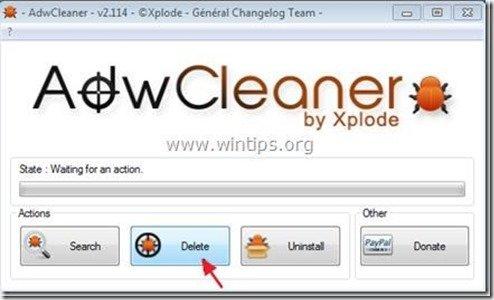Inhoudsopgave
"SafeSaver" door "SafeSaver" is een browser adware extensie (plug-in) die coupons met aanbiedingen en advertenties weergeeft wanneer u online winkelt. De uitgever van het programma beweert dat u geld kunt besparen wanneer u online koopt, maar wanneer dit programma op uw computer is geïnstalleerd, toont het advertenties van onbekende uitgevers.
De " Safe Saver "De plugin wordt vaak gebundeld in andere software-installatieprogramma's en daarom moet u altijd opletten wanneer u gratis software op uw computer installeert.
Als u " SafeSaver " adware applicatie van uw computer, volg de onderstaande stappen:

Hoe te verwijderen" Safe Saver " software van uw computer:
Stap 1. Verwijder toepassingen die zijn geïnstalleerd vanaf " SafeSaver " van uw configuratiescherm.
1. Ga daarvoor naar Start > Configuratiescherm .
{ Start > Instellingen > Bedieningspaneel . (Windows XP)}
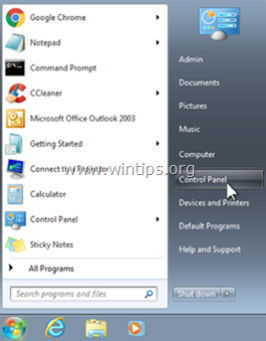
2. Dubbelklik om " Programma's toevoegen of verwijderen " als u Windows XP of
“ Programma's en functies " als je Windows 8, 7 of Vista hebt.
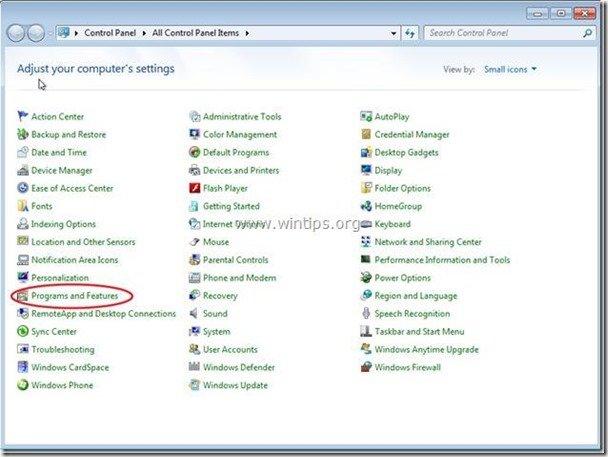
3. Zoek in de programmalijst naar en Verwijder deze toepassingen:
a. SafeSaver (Door SafeSaver)
Bericht*: Sluit alle webbrowsers voordat u de installatie ongedaan maakt " SafeSaver".
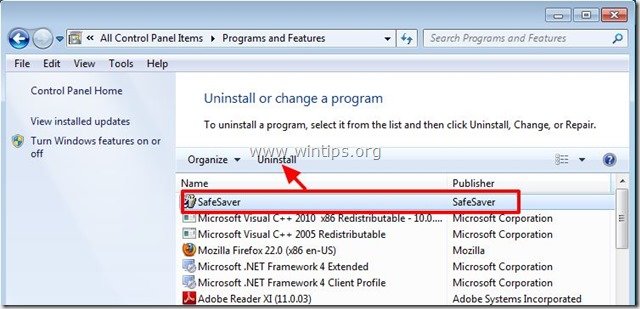
Stap 2. Verwijder " SaveSaver " van uw internet browser.*
Nadat u de installatie SaveSaver toepassing van uw bedieningspaneel, " SaveSaver " extensie moet worden verwijderd uit al uw browsers. Om dit te bevestigen doet u het volgende:
Internet Explorer, Google Chrome, Mozilla Firefox
Internet Explorer
Hoe verwijder je " SaveSaver " uitbreiding van Internet Explorer.
1. Open Internet Explorer en open dan " Toevoegingen "manager.
Om dit te doen kiest u in IE's bestandsmenu " Gereedschap " > " Add-ons beheren ”.
Bericht*: In de laatste versies van IE drukt u op de " Versnelling " pictogram  rechtsboven.
rechtsboven.
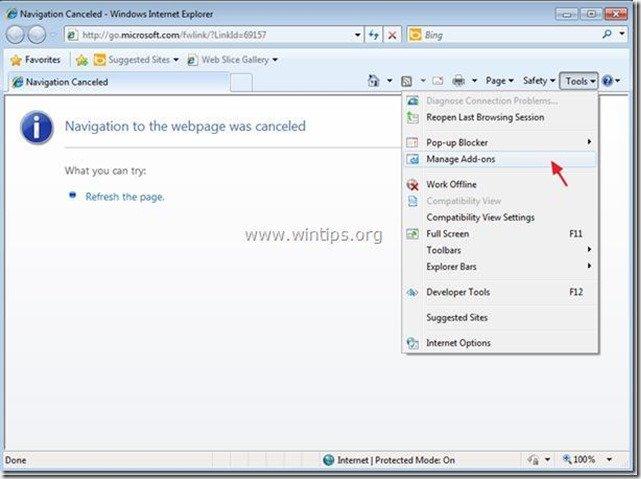
2. Kies "Werkbalken en extensies". in het linkerdeelvenster en dan selecteer (een voor een) en alles uitschakelen " SafeSaver" uitbreidingen .

3. Sluit alle Internet Explorer-vensters en ga verder met stap 3 .
Google Chrome
Hoe te verwijderen "SafeSaver" extensie uit Google Chrome.
1. Open Google Chrome en ga naar het menu chrome  en kies " Instellingen ".
en kies " Instellingen ".
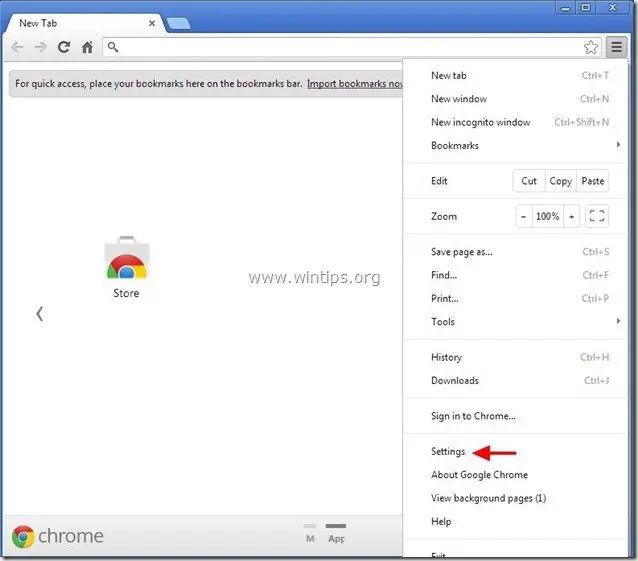
2. Kies " Uitbreidingen " aan de linkerkant.
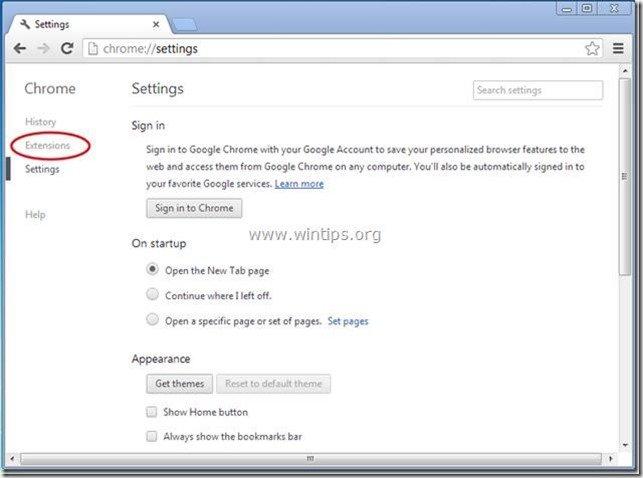
3. In " Uitbreidingen "opties, verwijderen de " SafeSaver " extensie door te klikken op de recyclagepictogram rechts.
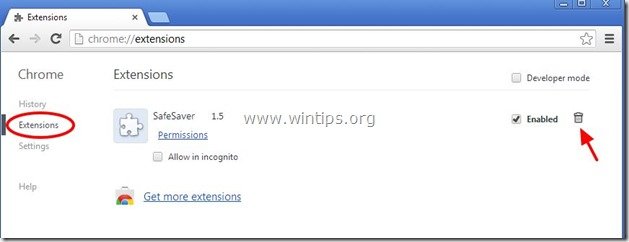
4. Sluit alle vensters van Google Chrome en ga door naar Stap 3 .
Mozilla Firefox
Hoe verwijder je " SafeSaver" extensie van Mozilla Firefox .
1. Klik op " Firefox" menuknop linksboven in het Firefox-venster en ga naar " Gereedschap " > " Add-ons beheren ”.
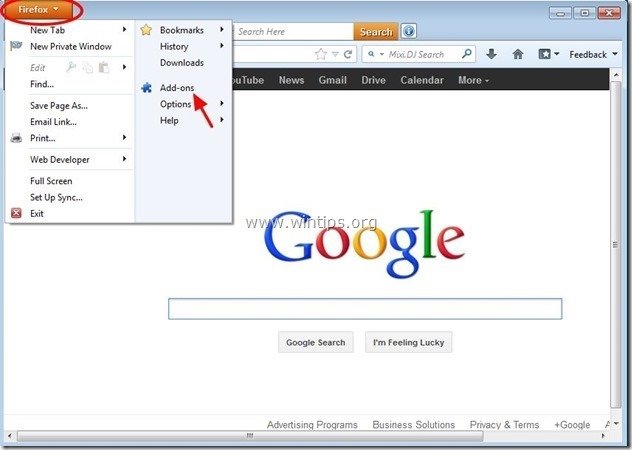
2. Kies "Uitbreidingen" links en zorg er dan voor dat " SafeSaver " extensie bestaat niet..*
Als " SafeSaver " extensie bestaat, verwijder deze door te klikken op de " Verwijder " knop in die regel.
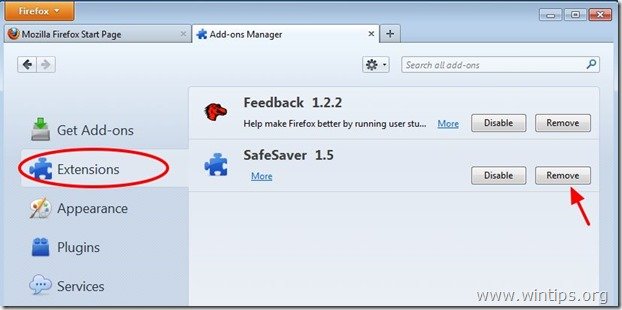
3. Sluit alle Firefox vensters en ga naar de volgende stap .
Stap 3: Maak de resterende registervermeldingen schoon met "AdwCleaner".
1. Download en sla "AdwCleaner" op uw bureaublad op.
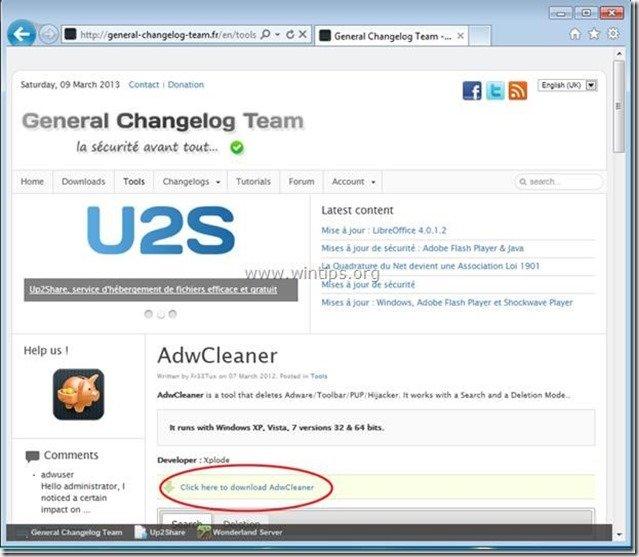
2. Sluit alle openstaande programma's en Dubbele klik om te openen "AdwCleaner" van uw bureaublad.
3. Press " Verwijder ”.
4. Press " OK " in het venster "AdwCleaner - Informatie" en druk op " OK "opnieuw om uw computer opnieuw op te starten .
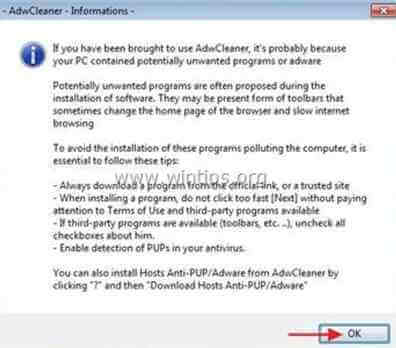
5. Wanneer uw computer opnieuw opstart, Sluit "AdwCleaner" informatie (readme) venster en ga door naar de volgende stap.
Stap 4. Schoonmaken uw computer van resterende kwaadaardige bedreigingen.
Download en installeer een van de meest betrouwbare GRATIS anti-malware programma's van dit moment om uw computer te reinigen van resterende kwaadaardige bedreigingen. Als u constant beschermd wilt blijven tegen malware bedreigingen, bestaande en toekomstige, raden wij u aan Malwarebytes Anti-Malware PRO te installeren:
MalwarebytesTM Bescherming
Verwijdert Spyware, Adware & Malware.
Begin uw gratis download nu!
1. Run " Malwarebytes Anti-Malware" en laat het programma bijwerken naar de laatste versie en kwaadaardige database indien nodig.
2. Wanneer het "Malwarebytes Anti-Malware" hoofdvenster op uw scherm verschijnt, kiest u de " Snelle scan uitvoeren " optie en druk vervolgens op de " Scan " knop en laat het programma uw systeem scannen op bedreigingen.
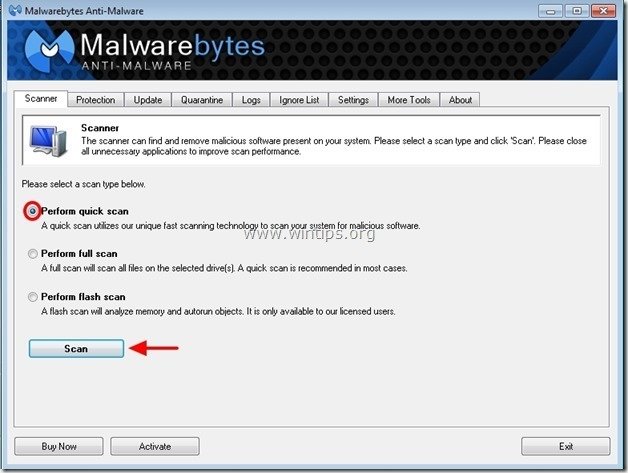
3. Wanneer het scannen is voltooid, drukt u op "OK" om het informatiebericht te sluiten en vervolgens pers de "Toon resultaten" knop om bekijk en verwijderen de gevonden kwaadaardige bedreigingen.
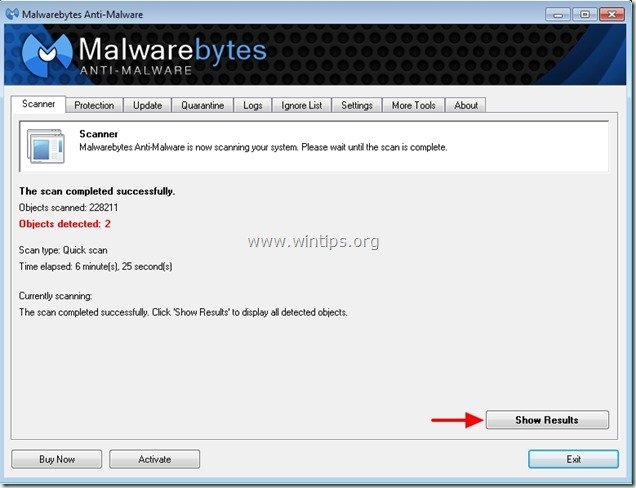 .
.
4. In het venster "Resultaten weergeven check - met behulp van de linker muisknop. alle besmette objecten en kies dan de " Geselecteerde verwijderen " optie en laat het programma de geselecteerde bedreigingen verwijderen.
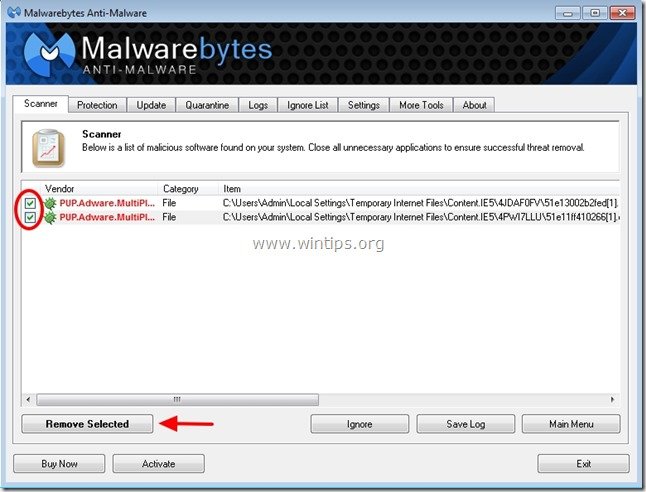
5. Wanneer de verwijdering van geïnfecteerde objecten is voltooid , "Herstart uw systeem om alle actieve bedreigingen goed te verwijderen".
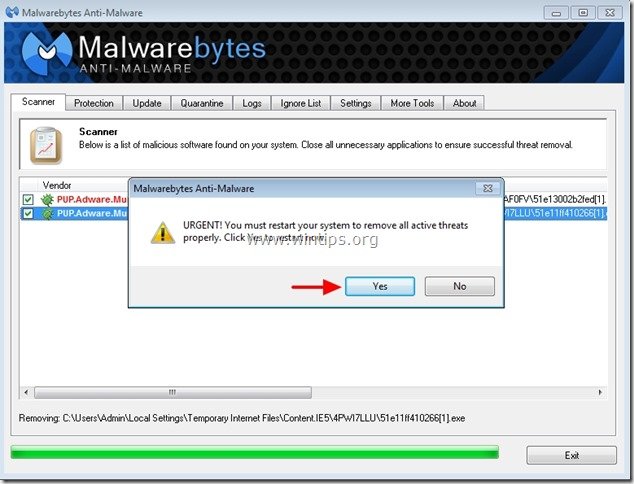
6. Ga door naar de volgende stap.
Advies: Om ervoor te zorgen dat uw computer schoon en veilig is, voer een Malwarebytes' Anti-Malware volledige scan uit in Windows "Veilige modus". .*
*Om in de veilige modus van Windows te komen, druk op de " F8 " toets terwijl uw computer opstart, voordat het Windows logo verschijnt. Wanneer de " Menu Geavanceerde Opties van Windows " verschijnt op uw scherm, gebruik de pijltjestoetsen van uw toetsenbord om naar het Veilige modus optie en druk dan op "ENTER “.
Stap 5. Maak ongewenste bestanden en vermeldingen schoon.
Gebruik " CCleaner " programma en ga verder met schoon uw systeem van tijdelijke internetbestanden en ongeldige registervermeldingen.*
* Als u niet weet hoe u moet installeren en gebruiken "CCleaner", lees deze instructies .
Stap 6. Start uw computer opnieuw op zodat de wijzigingen effect hebben en voer een volledige scan uit met uw antivirusprogramma.

Andy Davis
De blog van een systeembeheerder over Windows